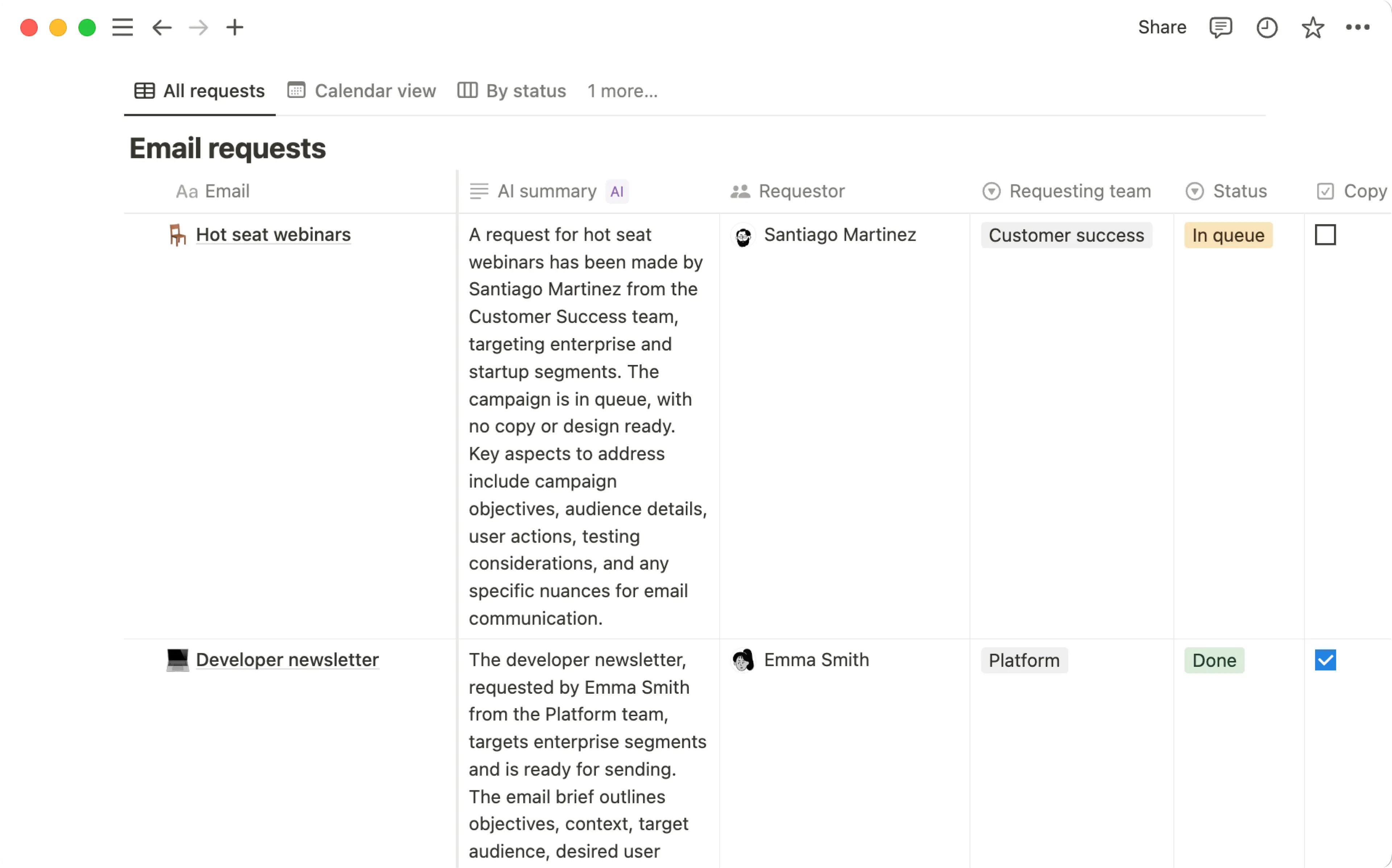O que é a IA do Notion?
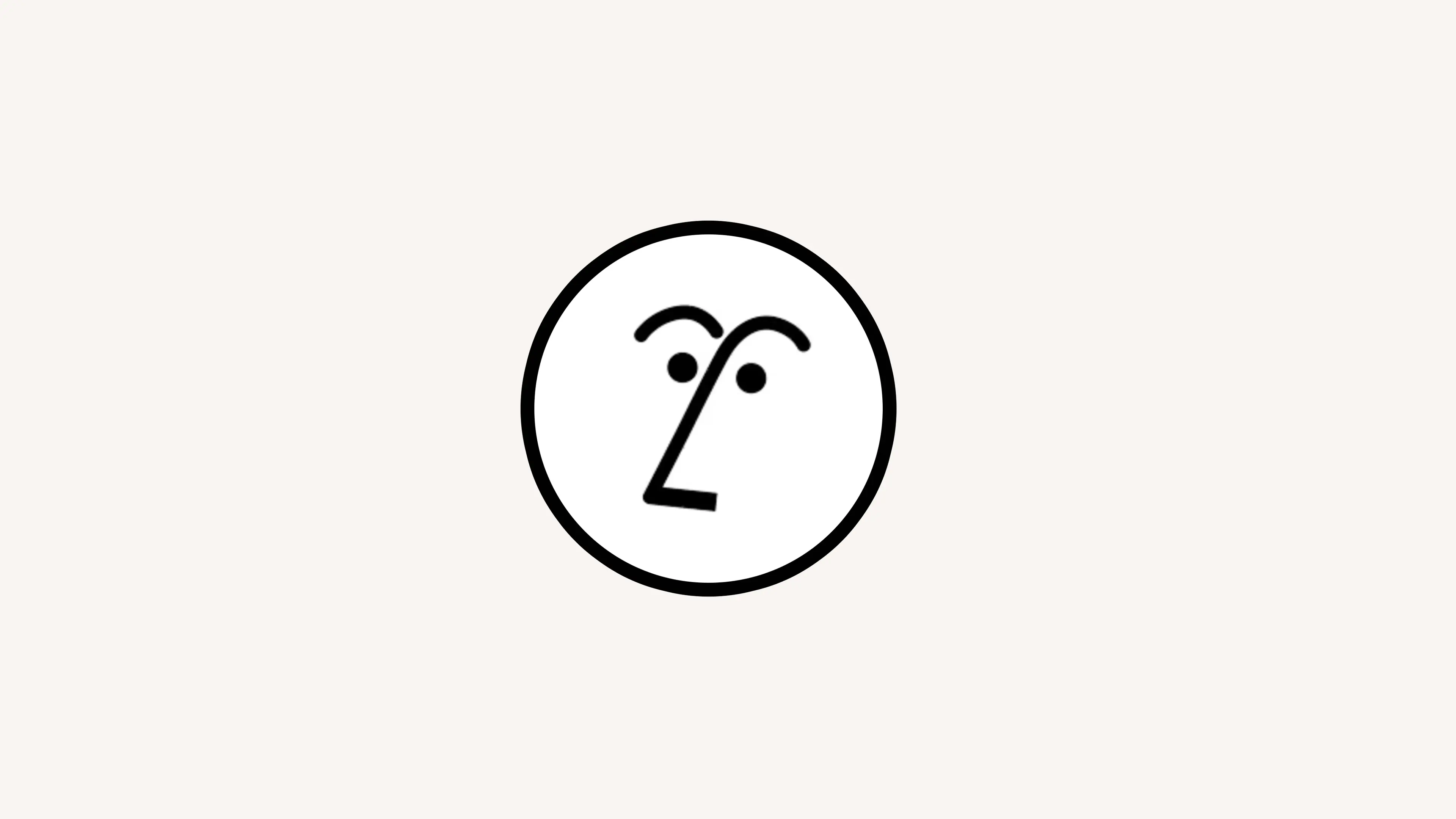
A IA do Notion é integrada ao seu espaço de trabalho do Notion para que você possa desbloquear conhecimentos, respostas e ideias com apenas um clique 🤖

Observação: a IA do Notion só está disponível nos Planos Business e Enterprise. Os usuários dos Planos Free e Plus recebem um número limitado de respostas de IA gratuitas para que possam experimentar os recursos.
A IA do Notion pode pesquisar, conversar e escrever para ajudar você a fazer seu melhor trabalho com mais rapidez. Ela fica no mesmo lugar que seus planos de projeto, anotações de reunião e tudo o mais que você armazena no Notion, e pode até pesquisar informações nos seus aplicativos conectados. Não há necessidade de alternar entre as anotações e uma ferramenta separada — a IA do Notion já conhece o seu trabalho; portanto, ela pode ser mais útil e você pode ser mais produtivo.
Vamos nos aprofundar nos muitos recursos da IA do Notion com mais detalhes abaixo, mas, em resumo, a IA do Notion pode:
Responder a perguntas sobre o conteúdo no seu espaço de trabalho e nos seus aplicativos conectados, como o Slack, por meio da Busca Enterprise.
Aprofundar-se em tópicos específicos e gerar relatórios por meio do Modo de Pesquisa.
Criar e editar páginas e bases de dados.
Transcrever e extrair insights de reuniões por meio das Anotações IA.
Ler e gerar conteúdo com base em PDFs e imagens.
Traduzir conteúdo para outros idiomas.
Preencher automaticamente as propriedades da base de dados.
A principal maneira de usar a IA do Notion é clicando no rosto amigável na parte inferior do seu aplicativo do Notion. Isso abrirá um chat com a IA do Notion, onde você pode fazer perguntas, solicitar a criação ou edição de conteúdo e muito mais. Você pode decidir se deseja que esse chat apareça como uma barra lateral ou uma janela flutuante na sua página.
Você também poderá aproveitar a IA do Notion nos seguintes lugares do seu espaço de trabalho:
Página inicialna barra lateral, onde ela pode responder a perguntas, pesquisar tópicos e criar bases de dados do zero.In-line em uma página, onde pode ajudar você a escrever conteúdo. Saiba mais abaixo →

Atalho de teclado da IA do Notion
Por padrão, você pode usar o atalho de teclado shift + ctrl/cmd + J para acionar a IA do Notion sempre que precisar, mesmo quando não estiver trabalhando no Notion. Para personalizar esse atalho, acesse Configurações → Preferências e digite o atalho desejado ao lado de Atalho Teclado para IA do Notion.
Atalho da IA do Notion no iOS
Há várias maneiras de acessar rapidamente a IA do Notion no seu dispositivo iOS:
Peça à Siri para abrir a IA do Notion.
Procure o Notion no Spotlight.
Abra o aplicativo
Atalhosno seu dispositivo. Procure porNotione toque emIApara fazer sua pergunta. Se quiser salvar o atalho da IA do Notion na sua tela inicial, mantenha pressionado naIAe toque emAdicionar à tela inicial.Se tiver o iPhone 15 Pro, personalize o botão de ação para que abrir a IA do Notion.

Observação:
A IA do Notion respeita e imita as suas permissões — se você não pode visualizar ou editar conteúdo específico, a IA do Notion também não pode.
Todas as ações realizadas pela IA do Notion podem ser desfeitas para que você possa voltar a uma versão anterior do seu trabalho, se necessário.

Ao usar a IA do Notion, dê um sinal positivo ou negativo para nos contar como ela está se saindo. Se você aprovar a IA do Notion, você também terá a oportunidade de nos fornecer mais informações sobre o motivo.
Encontre inspiração para as melhores maneiras de usar a IA do Notion aqui →
Confira a IA do Notion em ação, explore esses casos de uso →
Use a Busca Enterprise para responder às suas perguntas com base no seu espaço de trabalho do Notion e em aplicativos de terceiros

Observação:
Quando a IA do Notion examinar as informações no seu espaço de trabalho para responder a uma pergunta ou realizar uma ação, ela fará referência apenas às páginas que você criou ou às quais você foi convidado, ou às páginas cujas configurações de privacidade estejam definidas como
Todos no {seu espaço de trabalho}.Pode levar cerca de uma hora até que o novo conteúdo que você criou no seu espaço de trabalho seja referenciado pela IA do Notion.
A IA do Notion é poderosa porque é capaz de encontrar respostas para suas perguntas usando uma ampla variedade de informações, incluindo:
Páginas do seu espaço de trabalho do Notion às quais você tem acesso.
Seus conectores da IA do Notion, que se conectam a aplicativos como o Slack ou o Google Drive.
Informações da web.
Para fazer uma pergunta à IA do Notion, basta abri-la e escrever a sua pergunta. Se você quiser que a IA do Notion leve em consideração determinadas páginas ou pessoas ao responder à sua pergunta, você pode até mesmo @-mencionar páginas específicas, base de dados, espaços de equipe e pessoas na sua consulta. A IA do Notion também pode examinar de perto as bases de dados, incluindo visualizações, relações e propriedades de bases de dados.
Quando a IA do Notion responder a uma pergunta usando informações do seu espaço de trabalho ou de um aplicativo conectado, ela sempre citará as fontes.
Você também pode indicar de qual fonte deseja que a IA do Notion extraia ao responder à sua pergunta. Por exemplo, talvez você queira que a IA do Notion procure apenas as atualizações para o seu próximo projeto no Slack. Para designar fontes para a resposta da IA do Notion à sua pergunta:
Digite a sua pergunta.
Clique em
Todas as fontesna parte inferior do chat.Ative as fontes desejadas.

Experimente perguntar à IA do Notion “Quais são as novidades da nossa campanha de marketing de outono?”.
Os usuários dos Planos Business e Enterprise têm acesso a vários modelos de IA quando usam a IA do Notion pela Página inicial. Eles podem abrir o menu suspenso ao lado de Pedir a e selecionar entre IA do Notion, GPT da OpenAI, Claude da Anthropic e Gemini do Google. Eles também podem clicar em🌐 na janela Pedir para ativar a pesquisa na web.


Observação: se você escolher um modelo diferente da IA do Notion, os dados do seu espaço de trabalho não serão referenciados ou usados para gerar respostas.
Se você estiver no Plano Business ou Enterprise, também poderá acessar a Página inicial e ativar o Modo de Pesquisa para realizar análises em consultas mais complexas ou abertas. Você pode tentar criar um relatório sobre um projeto ou explorar uma hipótese que tenha.
Quando você está no Modo de Pesquisa, a IA do Notion pode:
Buscar no seu espaço de trabalho do Notion, nos aplicativos conectados e na web. Isso inclui páginas do Notion, bases de dados, arquivos enviados (como PDFs) e conteúdo de integrações como Slack, Google Drive, Microsoft Teams, Jira, Zendesk, Asana e GitHub, dependendo dos conectores e permissões ativados. Use o menu suspenso
Todas as fontespara filtrar fontes específicas ou clique em🌐para desativar a busca na web.
Encontrar páginas nas bases de dados.
Identificar se uma página faz parte de uma base de dados e consultá-la.
Filtrar e classificar uma base de dados com base nas suas propriedades. Por exemplo, você pode pedir à IA do Notion que procure todos os projetos em uma base de dados que devem ser concluídos antes de uma determinada data e que estejam com o status
Em andamento.Ler páginas de uma base de dados dentro de uma página.
Depois de inserir a consulta, a IA do Notion mostrará as fontes que estão sendo usadas para coletar informações e gerar um relatório. Você pode clicar em 👍🏼 ou 👎🏼 para ajudar a IA do Notion a melhorar ou fazer perguntas de acompanhamento para continuar sua pesquisa. Assim que a IA do Notion terminar de pesquisar a consulta, você poderá Copiar as informações fornecidas ou Salvar como página para manter o relatório no seu espaço de trabalho.

Observação: o Modo de Pesquisa pode levar até 10 minutos, dependendo da complexidade da sua consulta.
Criar e editar conteúdo
Assim que você abrir um chat com a IA do Notion, você verá uma lista de ações que ela pode realizar para você com base na página em que você está — entre elas estão: gerar itens de ação da página em que você está ou tornar o conteúdo mais conciso. Clique em uma ação para começar rapidamente.
A IA do Notion pode criar páginas com base no seu prompt ou em um PDF que você enviar. Você também pode pedir que ela edite ou exclua páginas existentes.
A IA do Notion também pode criar bases de dados, completas com visualizações e propriedades, incluindo relações com outras bases de dados. Você pode até enviar um CSV que a IA do Notion transforma em uma base de dados. A IA do Notion pode então preencher as páginas da base de dados com mais contexto e informações.
Saiba mais sobre como usar a IA do Notion com bases de dados aqui →

Tente perguntar à IA do Notion "Você pode editar esta página com base no nosso guia de estilo mais recente?" e @-mencionar o seu guia de estilo.
Faça anotações de reunião
A IA do Notion pode transcrever as suas reuniões e resumir as suas anotações de reunião, sem a necessidade de bots. As Anotações IA funcionam com qualquer cliente, mantêm todas as suas ideias e decisões em um só lugar e podem ser pesquisadas com a IA do Notion. Saiba mais aqui →
Fornecer insights sobre arquivos e imagens dos quais você fizer o upload
Você pode fazer upload de arquivos e imagens no seu chat com a IA do Notion e fazer perguntas sobre eles. Confira o passo a passo:
Selecione a face da IA do Notion no canto inferior do Notion.
Selecione
📎.Faça upload do seu arquivo (PDF) ou imagem (PNG ou JPEG).
A IA do Notion também pode ler os PDFs que você enviou para o seu espaço de trabalho.


Tente fazer o upload de um arquivo e perguntar à IA do Notion "Quais são os principais itens de ação deste documento?".

Observação:
Se você estiver no Plano Free ou Plus, todos os arquivos enviados devem ter menos de 5 MB.
Se estiver no Plano Business ou Enterprise, os PDFs devem ter menos de 20 MB e as imagens (PNG, JPG) devem ter menos de 5 MB.
Traduza o seu conteúdo
Se uma página do Notion estiver escrita em um idioma diferente da configuração de idioma do seu espaço de trabalho, acesse ••• na parte superior da página → Traduzir e a IA do Notion traduzirá a página para você no idioma do seu espaço de trabalho.

Para aproveitar ao máximo a IA do Notion, aprenda a criar prompts com este guia →
Quer você esteja trabalhando em um primeiro rascunho ou fazendo edições em páginas existentes, a IA do Notion pode ajudar. Ela pode até mesmo gerar conteúdo para você com base no contexto do seu espaço de trabalho. Basta @-mencionar uma página ou pessoa específica na sua consulta.
Você pode destacar um texto em uma página ou pressionar espaço em uma página e fazer com que a IA do Notion:
Faça edições na página, como adicionar um resumo ou traduzir o conteúdo da página.
Revise e edite uma seção específica da página corrigindo a gramática, tornando o conteúdo mais longo ou mais curto, alterando o tom e muito mais.
Crie um conteúdo novo como, por exemplo, um esboço, rascunho de e-mail ou tabela.
Faça um brainstorming sobre um determinado tópico.
Quando a IA do Notion criar ou editar conteúdo para você, você terá a opção de aceitar ou descartar essas alterações, ou pedir que a IA do Notion tente novamente.

Blocos de IA
Você pode alimentar um bloco inteiro com a IA do Notion. Digite /Bloco de IA em uma página e dê à IA do Notion um prompt para o que ela deve gerar. Pode ser um resultado personalizado, um resumo da página em que você está ou os pontos-chave da página em que você está.
Se você quiser um resultado personalizado, forneça à IA do Notion o máximo de informações possível para descrever o conteúdo que ela deve gerar. Use @-menções para se referir a pessoas, páginas e datas. Você também pode clicar no campo em Contexto especificado para selecionar o conteúdo do seu espaço de trabalho do Notion e de quaisquer aplicativos conectados que a IA do Notion deve usar principalmente para gerar conteúdo. Em Buscar, selecione as fontes adicionais que você gostaria que a IA do Notion considerasse para gerar seu conteúdo.
Selecione Gerar em um bloco de IA para gerar conteúdo com base na saída selecionada. Você pode continuar a usar o mesmo bloco de IA ao longo do tempo — basta clicar em Gerar para atualizar o conteúdo! Você também pode editar a configuração do bloco de IA selecionando o ícone deslizante dentro do bloco.
A IA do Notion não pode:
Não responde perguntas usando conteúdo que não esteja em um arquivo PDF integrado, como a transcrição de um vídeo.
Criar formulários, automações de base de dados, modelos de base de dados, layouts de página de base de dados ou propriedades avançadas, como fórmulas, rollups ou botões.
Ler, criar ou editar comentários, tanto em linha quanto na parte superior de uma página.
Compartilhar páginas ou alterar os níveis de permissão da página em seu nome.
Iniciar as Anotações IA em seu nome.
Criar lembretes.
Gerenciar quaisquer configurações no âmbito do espaço de trabalho, como funções de membros, faturamento, recursos de segurança e muito mais.
Você pode acessar as últimas 50 conversas que você teve com a IA do Notion a qualquer momento. Confira o passo a passo:
Passe o mouse sobre a
Página inicialna barra lateral.Selecione
🕘.Busque por um chat anterior. Os chats serão nomeados com base no assunto da conversa.
Manter seus dados seguros é importante para nós. Saiba mais sobre as práticas de segurança e privacidade da IA do Notion aqui →
Você tem algum comentário sobre a IA do Notion? Use os polegares para cima e para baixo na IA do Notion para nos dar uma ideia de como está indo. Se você aprovar a IA do Notion, você também terá a oportunidade de nos fornecer mais informações sobre o motivo.
O seu feedback não é usado para treinar a IA do Notion. O seu feedback será compartilhado com a equipe do Notion para nos ajudar a melhorar a experiência. Leia mais sobre como usamos os seus dados aqui →